說明書 WESTERN DIGITAL MY BOOK STUDIO EDITION 10-2008
Lastmanuals提供軟硬體的使用指南,手冊,快速上手指南,技術資訊的分享,儲存,與搜尋 別忘了:總是先閱讀過這份使用指南後,再去買它!!!
如果這份文件符合您所要尋找的使用指南, 說明書或使用手冊,特色說明,與圖解,請下載它. Lastmanuals讓您快速和容易的使用這份WESTERN DIGITAL MY BOOK STUDIO EDITION產品使用手冊 我們希望WESTERN DIGITAL MY BOOK STUDIO EDITION的使用手冊能對您有幫助
Lastmanuals幫助您下載此使用指南WESTERN DIGITAL MY BOOK STUDIO EDITION

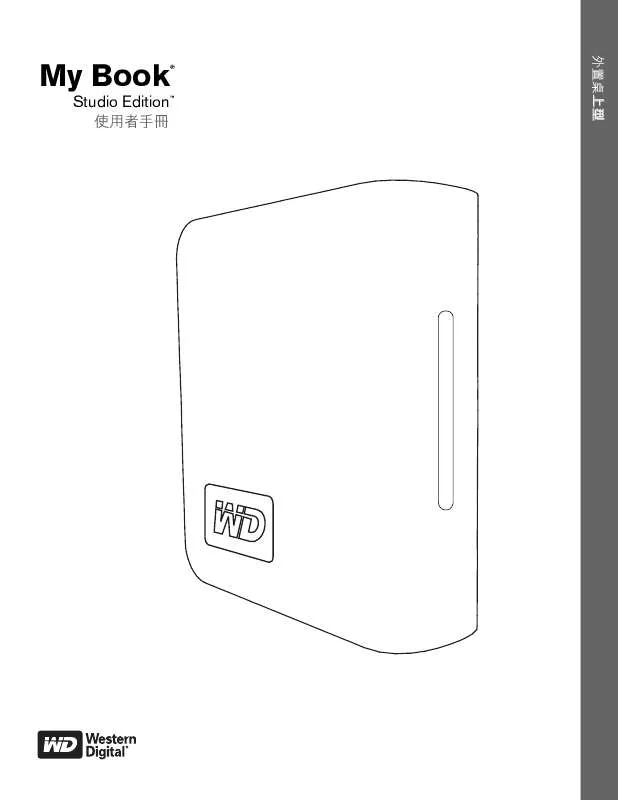
您也可以下載以下與您要搜尋的產品相關的手冊
 WESTERN DIGITAL MY BOOK STUDIO EDITION INSTALLATION (1594 ko)
WESTERN DIGITAL MY BOOK STUDIO EDITION INSTALLATION (1594 ko)
 WESTERN DIGITAL MY BOOK STUDIO EDITION (515 ko)
WESTERN DIGITAL MY BOOK STUDIO EDITION (515 ko)
 WESTERN DIGITAL MY BOOK STUDIO EDITION 08-2007 (512 ko)
WESTERN DIGITAL MY BOOK STUDIO EDITION 08-2007 (512 ko)
 WESTERN DIGITAL MY BOOK STUDIO EDITION INSTALLATION (1594 ko)
WESTERN DIGITAL MY BOOK STUDIO EDITION INSTALLATION (1594 ko)
手冊摘要: 使用說明書 WESTERN DIGITAL MY BOOK STUDIO EDITION10-2008
在使用指南中有清楚的使用說明
[. . . ] 外置桌上型
My Book
®
Studio Edition
使用者手冊
™
MY BOOK STUDIO EDITION 使用者手冊
1
使用入門
套件內容
感謝您購買本 WD 產品。如需 WD 產品的最新資訊和消息,請造訪我們的網站 : www. westerndigital. com。 外置硬碟機 USB 纜線 FireWire 800 纜線 (9 針對 9 針 ) FireWire 800 轉 400 纜線 (9 針對 6 針 ) 變電器 快速安裝指南 備份軟體 ( 僅用於 Macintosh®)
®
變電器
快速安裝指南
My Book Studio Edition
FireWire 800 纜線
USB 纜線
FireWire 800 至 400 纜線
可選附件
如需更多本產品之可選附件的資訊,請造訪 store. westerndigital. com ( 僅適用於美 國 )。美國以外的國家或地區,請造訪 support. wdc. com。
相容性
Macintosh Windows ®
下列任何一項 : – USB 埠 – FireWire 800 或 400 埠 – eSATA 埠或 eSATA 介面卡 Mac OS X 10. 4. 8 或更新版本
®
下列任何一項 : – USB 埠 – FireWire 800 或 400 埠 – eSATA 埠或 eSATA 介面卡 Windows 2000/XP/Vista
®
注意 : 視用戶硬體配置和作業系統之不同,其相容性可能有一定差異。若要在 Windows 平台上使用本裝置, 您需要先將其重新設定為 Windows 格式。請搜尋我們 support. wdc. com 上的知識庫 answer ID # 1550 並依照 提示的說明操作。
重要事項 : 若要取得最高的執行效能和穩定性,推薦您安裝最新的更新項目和 Service Pack (SP)。請前往 「蘋果」選單選取 「軟體更新」 。
使用入門 – 1
MY BOOK STUDIO EDITION 使用者手冊
記錄您的 WD 產品資訊
請將您新購買的 WD 產品序號和型號 ( 位於裝置背部面版的標籤上 ) 寫在下列表格 中。請也寫上購買日期和其它附註,例如您的作業系統和版本。這些資訊是產品設 定和技術支援所必需的。
序號 : 型號 : 購買日期 : 系統和軟體說明 :
註冊您的 WD 產品
您的 WD 產品在適用的保固期內可享有 30 天免費技術支援。此 30 天的時期從您 第一次電話聯繫 WD 技術支援開始計算。請在線上註冊 : register. wdc. com。
操作預防措施
WD 產品是精密的儀器,在打開包裹和安裝過程中請務必小心操作。強烈地裝卸、 震動或晃動硬碟機都可能會導致其損毀。在打開包裝和安裝外置儲存產品時,請注 意下列預防措施 : 請勿墜落或搖晃裝置。 裝置作用中時,請勿移動裝置。 請勿將 My Book 作為便攜式裝置使用。 為確保合適的空氣流通,請勿堵塞位於裝置底部、頂部或靠近密封處的氣孔。 請勿將任何可能會堵塞空氣流通的物件疊放於裝置頂部。
使用入門 – 2
MY BOOK STUDIO EDITION 使用者手冊
2
關於您的 WD 硬碟機
硬碟機格式
本 WD 裝置已預先格式化為 HFS+ ( 日誌式 ) 格式以便與 Macintosh 作業系統相 容。若要將裝置重新格式化為 Windows 的格式,請造訪 support. wdc. com 並搜尋 我們的知識庫 answer ID# 1550。 重要事項 : 重新格式化 My Book 會清除其所有資料,包含預先載入的軟體。如果 您已有檔案儲存在 My Book 裡,請確保確保在重新格式化前先備份這些檔案。
LED 指示燈
電源 / 活動 LED 位於裝置前部面板的中間。LED 指示燈的功能如下所述。 電源 / 活動 LED 顯示情況 一直亮著 快速閃爍 ( 大約 3 秒鐘 ) 慢速閃爍 ( 每隔 5 秒鐘 ) 上方下方交替閃爍 容量測量儀
USB 和 FireWire 模式
說明 電源開啟狀態或省電模式 轉換到系統待命 系統待命 正在使用硬碟機
容量測量儀僅當安裝有其驅動程式和 WD Drive Manager 時才能使用,且其必須安 裝在每一台 My Book 所連接至的電腦上。容量測量儀會依照硬碟機使用情況自動 進行更新。
eSATA 模式
容量測量儀在 eSATA 模式無法使用。
關於您的 WD 硬碟機 – 3
MY BOOK STUDIO EDITION 使用者手冊
介面
電源按鈕 LED FireWire 800/400 (x 2)
eSATA USB 2. 0
FireWire 800 – 本裝置配備有兩個 FireWire 800 介面。FireWire 800 最大的資料 傳送速度可達 800 Mb/s,透過使用特殊的介面卡 ( 例如本套件隨附的 FireWire 800 轉 400 纜線 ) 向後與 FireWire 400 相容。連線至 FireWire 400 裝置時,資料傳送 率以 FireWire 400 的速度執行 ( 最高 400 Mb/s)。 USB – 是大多數使用 Windows 電腦的業界標準介面。高速 USB (USB 2. 0) 支援的 資料傳送率最高達 480 Mb/s。USB 2. 0 向後相容 USB 1. 1。連線至 USB 1. 1 裝置 時,資料傳送率以 USB 1. 1 的速度執行 ( 最高 1. 5 Mb/s)。 eSATA - 最高可達 3 Gb/s 資料轉送。若要使用本介面,主機電腦上必須有 eSATA PCI 卡或 eSATA 主機板埠。
關於您的 WD 硬碟機 – 4
MY BOOK STUDIO EDITION 使用者手冊
Kensington® 防竊鎖孔
為了硬碟機的安全,本裝置配備有一個 Kensington 防竊鎖孔,其支援標準 Kensington 安全纜線 ( 分開銷售 )。如需更多 Kensington 防竊鎖孔的資訊以及可選產品,請造訪 www. kensington. com。
軟體 ( 僅用於 Mac)
裝置上預先載入的驅動程式工具程式和備份軟體僅與 Macintosh 作業系統相容。 若要安裝軟體,請依照第 6 頁 「連接裝置」 . [. . . ] 按下位於背部面板的電源按鈕,開啟 My Book。 4. 開啟電腦並開始使用 My Book。
注意 : 某些 eSATA 控制器可能會要求重新開機以識別裝置。
1
2
連接裝置 – 6
MY BOOK STUDIO EDITION 使用者手冊
4
關閉 / 中斷裝置連線
SmartPower™
在 USB 或 FireWire 模式下,My Book 會隨電腦開關機而自動關閉及開啟電源。 SmartPower 在 eSATA 模式下無法使用。 重要事項 : 若要防止資料遺失,請在關閉硬碟機前,關閉所有使用中的視窗和應 用程式。 您也可以安全地關閉硬碟機而無須關閉電腦電源 : 將 My Book 圖像拖放至 「垃圾桶」圖像以將其正確地卸載。您可能會在電源 LED 閃爍時聽到硬碟機電源關閉的聲音。當電源 LED 一直亮著時,您可以按一下 Power 按鈕或中斷硬碟機的電源線以便安全地關閉硬碟機。
eSATA 模式
1. 驗證所有檔案已儲存並且應用程式已關閉。 2. 按下位於背部面板的電源按鈕,關閉硬碟機。 重要事項 : 在關閉硬碟機或中斷 eSATA 纜線前,先關閉電腦。透過 eSATA 連接 時,直接按下電源按鈕關閉硬碟機可能會導致資料損毀。
注意 : 在 eSATA 模式下,無法使用安全關閉或 SmartPower 功能。
關閉 / 中斷裝置連線 – 7
MY BOOK STUDIO EDITION 使用者手冊
5 4
疑難排解
如果您在安裝或使用本產品時發生問題,請參閱本疑難排解部分,或造訪我們的支 援網站 : support. wdc. com 並搜尋我們的知識庫以瞭解更多說明。
如何操作 將硬碟機格式化為 Mac OS 格式 在 Windows XP 上安裝、分割磁碟和格式化硬碟機 在 Windows 2000 上安裝、分割磁碟和格式化硬碟機 取得並重新安裝 My Book 隨附的原裝軟體 將硬碟機格式化為 FAT32 檔案系統 同時在 Macintosh 和 PC 上使用硬碟機 Answer ID 287 207 34 1425 1364 291
常見問題 - 安裝
問 : 為什麼硬碟機沒有通電 ?答 : 請確保硬碟機已插上電源。 問 : 為什麼無法在 「我的電腦」中或在電腦桌面上識別出硬碟機 ?答 : 如果您的系統有 USB 2. 0 PCI 介面卡,在連接您的 WD USB 2. 0 外置儲存產品前,請確保其驅動程式已 正確安裝。如果沒有正確安裝 USB 2. 0 根集線器和主控制器驅動程式,系統將無法正確識別硬碟機。請 連繫介面卡製造商取得其安裝程序。 問 : 如何對硬碟機為 Windows 進行磁碟分割和重新格式化 ? [. . . ] 保留一切權利。 4779-705002-T01 Oct 2008
附錄 – 9 [. . . ]
放棄下載這份使用手冊 WESTERN DIGITAL MY BOOK STUDIO EDITION
Lastmanuals提供軟硬體的使用指南,手冊,快速上手指南,技術資訊的分享,儲存,與搜尋
在任何的情況下, Lastmanuals都沒有任何的責任: 如果您所搜尋的文件結果是不存在的,不完整的,不是您的母語的, 或是型號或語言與描述不符. Lastmanuals不提供翻譯的服務
如果您接受這份合約內容, 請在閱讀完此約後,按下“下載這份使用手冊”, 下載WESTERN DIGITAL MY BOOK STUDIO EDITION手冊的過程馬上開始.
